Jak převést video do jiného formátu
Pokud potřebujete převést video do jiného formátu, musíte pro tento účel použít speciální konvertorový program. Dnes budeme podrobněji zkoumat, jak jeden z těchto programů převádí video.
Any Video Converter Free je bezplatný funkční převodník, který nabízí jednoduché a intuitivní rozhraní, vysokou funkčnost a velké množství podporovaných audio a video formátů.
Stáhněte si libovolný video konvertor zdarma
Jak převést video do počítače?
1. Pokud ještě nemáte libovolný Video Converter Free, nainstalujte jej do počítače.
2. Spusťte okno programu. Nejdříve budete muset do programu přidat soubory. To lze provést jednoduchým přetažením videa přímo do okna programu nebo klepnutím na tlačítko "Přidat nebo přetáhnout soubory" a objeví se na obrazovce prohlížeč.
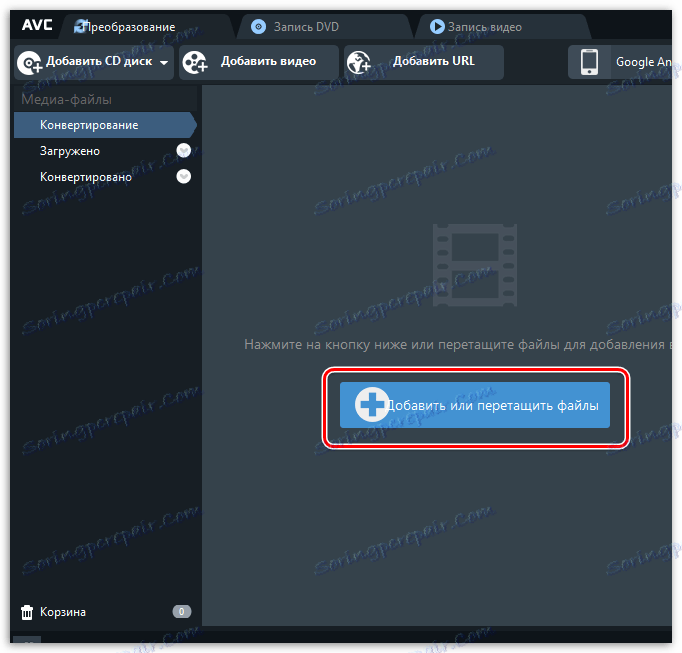
Vezměte prosím na vědomí, že přidáním několika videí do programu je můžete převést do vybraného formátu najednou.
3. Je-li to nutné, před zahájením konverze můžete video snížit a použít filtry, které zlepšují kvalitu obrazu. Pro tento postup existují dvě miniaturní tlačítka, která se nacházejí vedle přidaného videa.
3. Je-li to nutné, před zahájením konverze můžete video snížit a použít filtry, které zlepšují kvalitu obrazu. Pro tento postup existují dvě miniaturní tlačítka, která se nacházejí vedle přidaného videa.
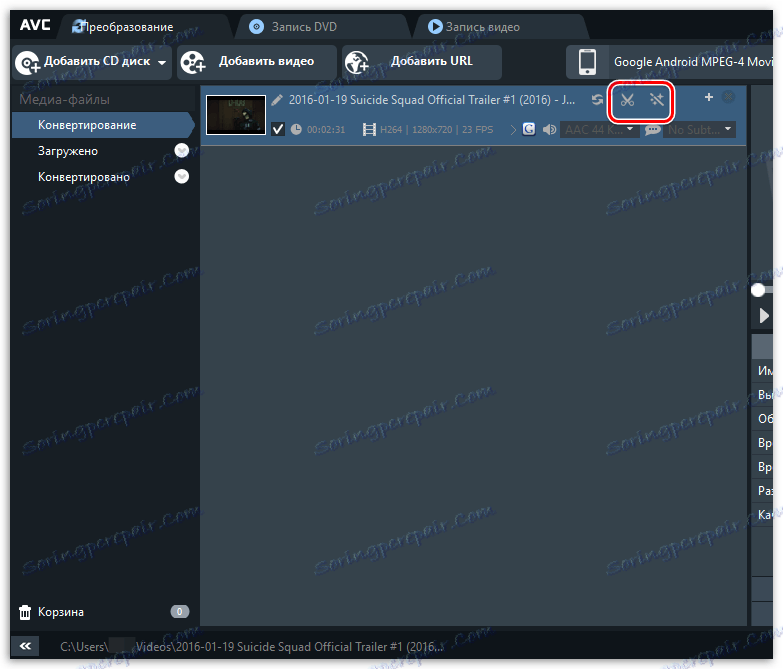
4. Chcete-li konvertovat video, musíte nejprve určit formát videa. Chcete-li to provést, v horní části okna programu rozbalte nabídku, která zobrazuje obě dostupné formáty videa, a seznam zařízení, pro které lze video upravit.
Například je třeba převést video z MP4 a AVI. Z tohoto důvodu stačí vybrat v seznamu dostupných formátů AVI.
Vezměte prosím na vědomí, že program Any Video Converter Free umožňuje převádět video nejen do jiného formátu videa, ale také do formátu zvuku. Tato funkce je velmi užitečná, pokud například potřebujete převést video do formátu MP3.
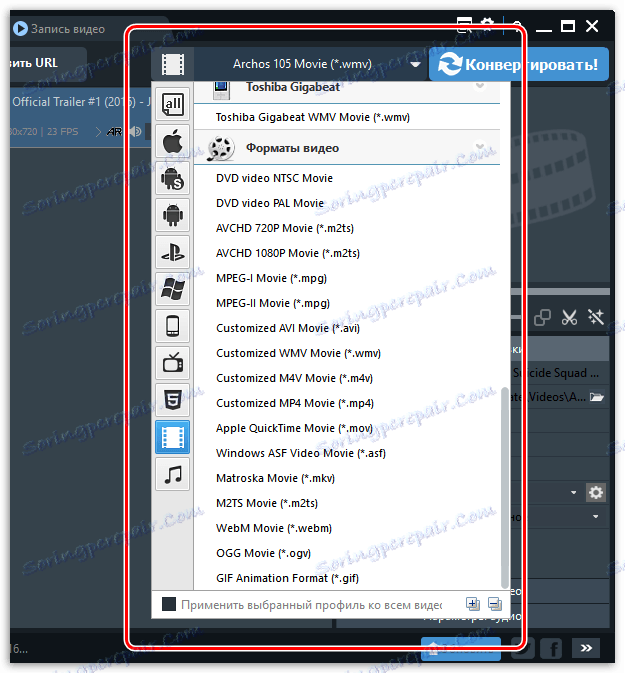
5. Po určení formátu videa stačí kliknout na tlačítko "Převést" , po kterém začne skutečný proces programu.
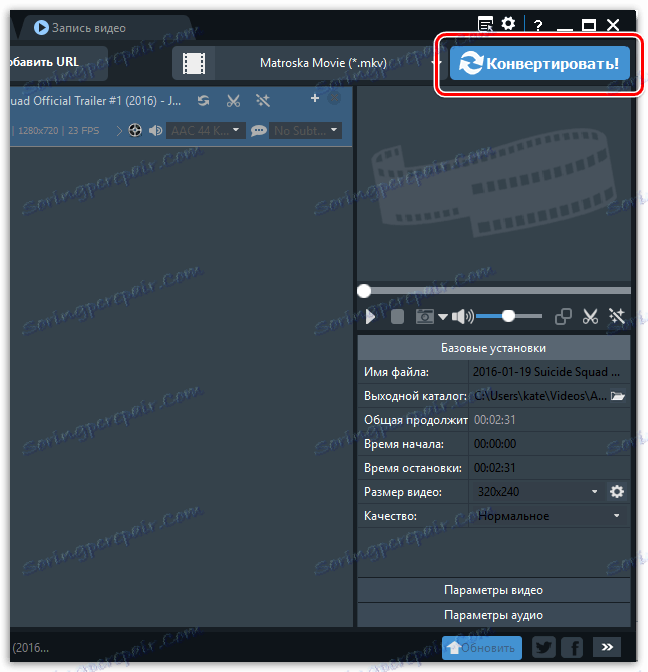
6. Zahájí proces převodu, jehož délka závisí na velikosti zdrojového souboru.
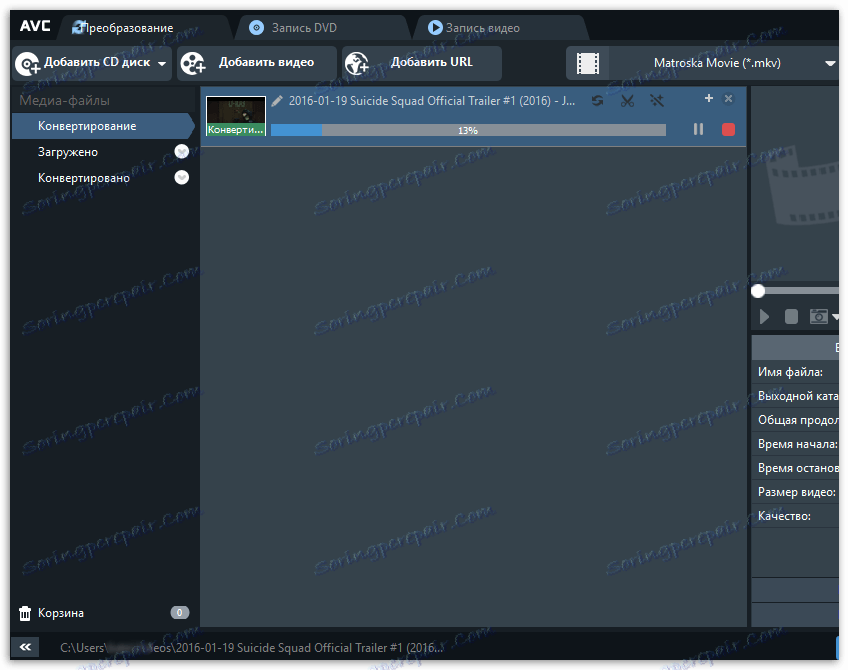
7. Jakmile je konverze úspěšně dokončena, program automaticky zobrazí složku, ve které bude převedené video obsaženo.
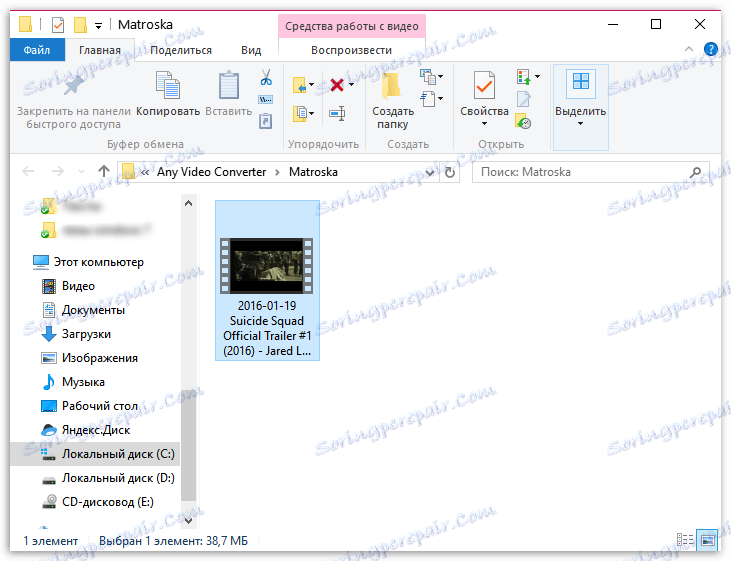
Jak můžete vidět, proces konverze videa nevyžaduje žádné zvláštní znalosti a dovednosti. Jen pár minut a máte v počítači zcela nový formát videa nebo plně přizpůsobený pro prohlížení v mobilním zařízení.
